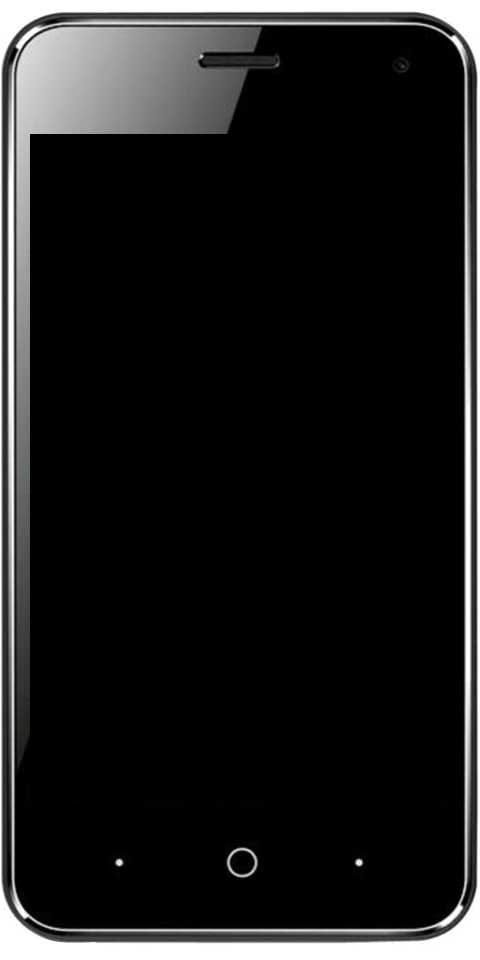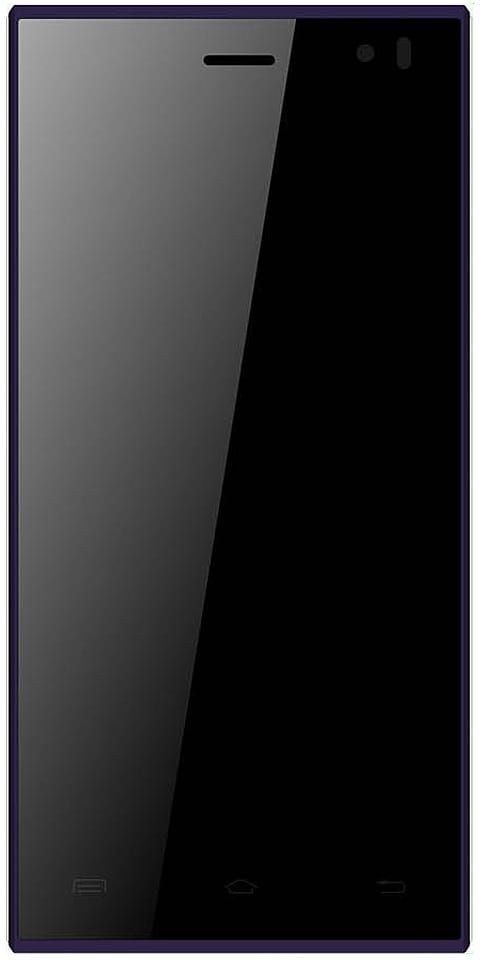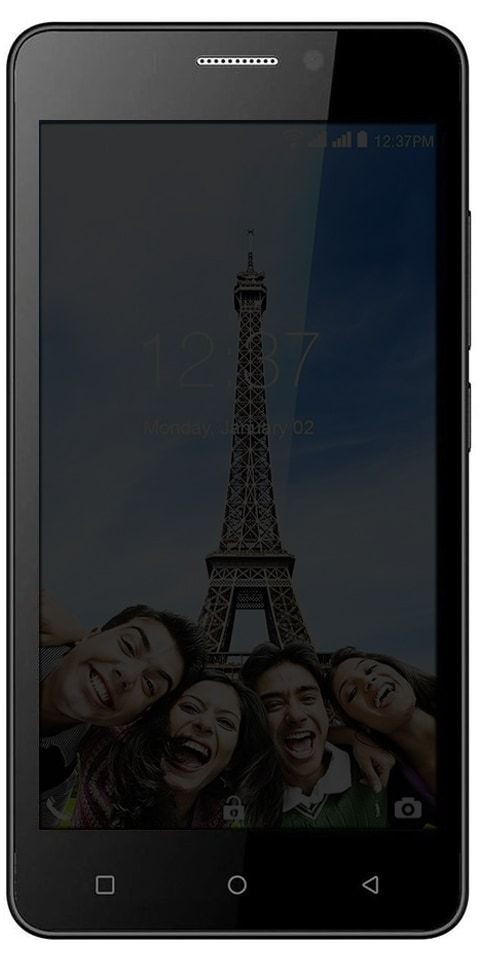Kako popraviti da se Spotify Web Player ne reproducira
Spotify Web Player trebao bi biti jedno od najomiljenijih web mjesta na svijetu jer vam omogućuje pristup Spotify glazbenom svemiru izravno putem vašeg web preglednika. Nekako je sjajan, ali i užasno manjkav, zajedno s mnogim ljudima koji izvještavaju da ne radi ispravno ili uopće ne radi na mnogim preglednicima. Pogledajmo neke ispravke za Spotify Web Player koji ne rade. U ovom ćemo članku razgovarati o tome kako popraviti da se Spotify Web Player ne reproducira. Započnimo!
Otvorite Web Player u privatnom prozoru
Prije nego što prijeđete na glavninu savjeta s ovog popisa, morate brzo provjeriti postoji li u vašem pregledniku proširenje ili značajka koja ometa i web player.
nfl streaming na kodu
Kako vi to radite? Samo pokušajte otvoriti web player u privatnom prozoru. Prema zadanim postavkama ovo otvara prozor preglednika bez proširenja, predmemoriranih podataka itd., Koji većinu vremena mogu ometati funkciju Spotify-a.
Ako želite otvoriti privatni prozor u Chromeu, dodirnite ikonu izbornika s tri točke u gornjem desnom dijelu, a zatim Novi anonimni prozor. Da biste otvorili privatni prozor u programu Microsoft Edge, pritisnite ikonu izbornika s tri točke u gornjem desnom dijelu, a zatim Novi prozor InPrivate.
Ako Web Player dobro radi u privatnom prozoru, trebali biste očistiti predmemoriju preglednika i pokušati onemogućiti proširenja jedno po jedno kako biste vidjeli koje je zapravo uzrokovalo problem.
Provjerite mrežnu vezu
Kao i obično, započinjemo s najočitijom, ali većinom previdjenom opcijom. Trebali biste provjeriti mrežnu vezu. Ako je vaša glazba Spotify iznenada prekinuta ili ako kliknete na reprodukciju, ali ništa se ne dogodi, to je najvjerojatnije vaš internet. Pogledajmo što možete učiniti na Windows računalu. Prije svega, morate pokušati otvoriti druge web stranice. Ako se čine prilično sporima, provjerite brzinu interneta ovdje .
Ako se ništa ne otvori, idite na ikone sustava. Oni bi se zapravo trebali nalaziti u donjem desnom kutu vaše programske trake. Desnom tipkom miša kliknite ikonu Wi-Fi ili LAN (ovisno o tome što koristite) i odaberite Otkloniti poteškoće . Ako upotrebljavate Wi-Fi, uobičajeni problem koji alat za rješavanje problema može riješiti zadani je pristupnik koji nije dostupan. Ali ako dobijete poruku da DNS poslužitelj nije dostupan, vrijeme je da ponovo pokrenete modem. Ako to ne pomogne, najbolja opcija koju imate je pozivanje vašeg davatelja internetskih usluga.
Omogući zaštićeni sadržaj
Ako pokušate otvoriti Spotify Web Player, ali svejedno dobijete poruku da reprodukcija zaštićenog sadržaja nije omogućena, tada morate biti sigurni da ste omogućili zaštićeni sadržaj u svom pregledniku.

Ako upotrebljavate Chrome, idite nachrome: // postavke / sadržaj, a zatim se pomaknite prema dolje do Zaštićeni sadržaj i omogućite i Omogući web mjestu reprodukciju zaštićenog sadržaja.
promjena zvuka obavijesti
Također, ako koristite Firefox, idite na web mjesto Spotify Web Player, dodirnite ikonu štita s lijeve strane URL trake. Zatim dodirnite Isključi blokiranje za ovu web lokaciju.
Onemogućite blokatore oglasa ili dodajte Spotify na popis dopuštenih
Vjerovali ili ne, čak i ako imate Spotify Premium, dodaci za blokiranje oglasa mogu ometati Spotify web player. Možete ih jednostavno isključiti putem izbornika dodataka u pregledniku ili njihove ikone na alatnoj traci. Ali ako koristite AdBlock Origin (što preporučujemo u odnosu na druge blokatore oglasa), tada možete na popis dopuštenih dodati cijele domene.
Da biste to učinili, dodirnite ikonu uBlock Origin na alatnoj traci, a zatim otvorite nadzornu ploču tapkajući četvrtu ikonu s desne strane ispod velikog gumba za omogućavanje ili onemogućavanje. Krenite prema Bijela lista tab. Dodirnite popis web stranica i počnite tipkati. Kada unesete adresu Spotify-a, dotaknite Primijeni promjene . Tada biste trebali zatvoriti sve prozore i također ponovo pokrenuti preglednik. Vaš Spotify web player sada bi trebao biti kao nov!
Obrišite kolačiće i predmemoriju preglednika

Kolačići i predmemorija pomažu vašem pregledniku da nesmetano funkcionira pamteći važne podatke poput prijava. Međutim, najčešće se informacije mogu pogrešno zapamtiti što dovodi do problema s vašim web-uređajem Spotify. Dakle, prije nego što prijeđete na drastičnija rješenja, morate očistiti nedavne kolačiće i predmemoriju. Koraci koje trebate poduzeti trebali bi biti prilično slični u bilo kojem pregledniku, ali uključili smo i korak po korak za Chrome i Firefox:
obrišite kolačiće i predmemoriju na Chromeu
- Pokrenite izbornik (tri točke) iz desnog kuta vaše alatne trake.
- Lebdjeti iznad Više alata osim ako se manji lijevi podizbornik ne pojavi. Od tamo tapnite Obriši podatke pregledavanja .
- Postavite vremenski raspon na 24 sata s padajućeg izbornika i poništite oznaku povijesti pregledavanja ako je ne želite ukloniti.
- Dodirnite Obriši podatke i ponovo pokrenite Chrome. Sada bi se vaš web-uređaj Spotify trebao vratiti u normalu.
obriši kolačiće i predmemoriju na Firefoxu Web player Spotify se ne reproducira
- Iz krajnjeg desnog kuta alatne trake morate otvoriti izbornik (tri okomite crte).
- Krenite prema Knjižnica , onda Povijest .
- Dodirnite Očisti nedavnu povijest . Tada ćete moći odabrati vremenski raspon koji želite obrisati. Ako je vaš web-uređaj Spotify danas prestao raditi, odaberite Danas .
- Svakako označite samo Cookies i Cache, a zatim dodirnite Jasno sada .
- Ponovo pokrenite preglednik, a zatim se ponovo prijavite na Spotify. Vaš web player trebao bi se sada nesmetano vratiti.
Također vam preporučujemo da obrišete i kolačiće i predmemoriju, ali ako želite očistiti samo Spotify kolačiće samo da biste bili sigurni, tada postoji način za to. Još jednom otvorite izbornik. Zatim prijeđite pokazivačem miša na Opcije> Privatnost i sigurnost> Kolačići i podaci web mjesta . Dodirnite Upravljanje podacima i upišite Spotify u traku za pretraživanje. Svi kolačići koje generira glazbena usluga trebali bi se tamo pojaviti. Jednostavno dodirnite Ukloni sve prikazane . Ponovo pokrenite Firefox, a zatim još jednom pokušajte s web-uređajem Spotify.
Loše vijesti za korisnike Safarija
Tako da imamo loše vijesti za korisnike Maca. Ako ste ili ste bili korisnik web playera u Macovom matičnom pregledniku Safari, tada ga više ne možete zapravo koristiti. Spotify je to pripisao mnogim ažuriranjima koja su na kraju učinila Spotify neupotrebljivim.
Ne zvuči kao da je Spotify na neodređeno vrijeme zatvorio vrata, iako je, kako je tvrtka rekla: Ne možemo reći hoće li se i kada vratiti neke specifične značajke. Međutim, čim budemo imali što najaviti, obavijestit ćemo sve putem zajednice Spotify.
Ažurirat ćemo ovaj vodič ako se nešto promijeni, međutim, za sada Safari nije dostupan za Spotify Web Player.
Pjesme se ne reproduciraju | Web player Spotify se ne reproducira
Ako se Web Player učitava i izgleda da bi trebao ispravno raditi, ali se glazba ne reproducira, to bi moglo uzrokovati mnogo stvari.
kodi arapski live tv
Potencijalno brzo rješenje je odabrati album koji želite puštati na Spotifyu. Dodirnite ikonu s tri točke pored pjesme u tom albumu, a zatim odaberite vezu Kopiraj pjesmu. Zalijepite ovu vezu u adresnu traku preglednika, a zatim pritisnite Enter i ona bi trebala oživjeti Web Player tijekom reprodukcije pjesme.
To nije uspjelo, neki su korisnici također izvijestili da se problem može uzrokovati upotrebom Spotify-a na više uređaja. Kada je Spotify otvoren u vašem pregledniku, uhvatite telefon ili tablet, a zatim otvorite Spotify na tome.
Kliknite gumb Postavke -> Uređaji, a zatim pokušajte prebacivati se s različitih prikazanih uređaja prije nego što odaberete Web Player kao opciju za slušanje. Ova vrsta prebacivanja može pokrenuti web player kako bi ponovno ispravno radio.
U Spotify Web Playeru dodirnite gumb Poveži u donjem desnom kutu i provjerite je li odabran i ovaj Web Player.
Spotify Web Player uopće ne radi
Ako Web Player uopće odbija učitavanje, prvo što biste trebali učiniti je očistiti kolačiće u vašem pregledniku. To se malo razlikuje od preglednika do preglednika, ali to bi trebalo biti pod Postavke, a zatim i Privatnost ili Povijest. Očistite kolačiće, ponovo pokrenite preglednik i provjerite radi li.
Spotify Web Player možda nije savršen, baš kao što pokazuje gornji vodič. Međutim, s nekoliko dotjerivanja i nekoliko ispeglanih nabora, čini prilično dobar posao kao dodatak za punopravnu aplikaciju. Njegov redizajn početkom godine učinio je da više nalikuje aplikaciji Spotify, što je zapravo dobrodošla promjena.
Zaključak
Dobro, to je bilo sve narode! Nadam se da vam se sviđa ovaj članak o reprodukciji web-mjesta Spotify i da će vam također biti od pomoći. Pošaljite nam svoje povratne informacije o tome. Također ako imate dodatnih pitanja vezanih uz ovaj članak. Zatim nam javite u odjeljku za komentare u nastavku. Uskoro ćemo vam se javiti.
Ugodan dan!
odjava iz centra za igre
Također pogledajte: Kako zaustaviti otvaranje Spotify-a pri pokretanju